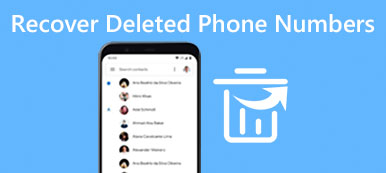Resumé
Nogle gange vil vi lave nogle fejl, når vi bruger vores telefon eller computer. Hvad kan vi gøre, når vores billeder er blevet slettet lejlighedsvis, er at gendanne slettede fotos på Mac? Der er mange gratis og effektive metoder, du kan bruge. Med disse metoder vil genoprettelsen af slettede fotos fra MacBook Pro være meget nemt og hurtigt.
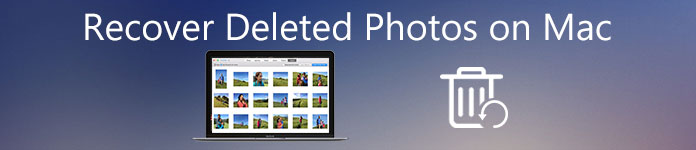
Nogle gange vil vi slette vores fotos på vores Mac ubevidst, men når du kommer tilbage til at se igennem dit album og finde dine billeder forsvundet, vil du være forstyrret og håbløs for at gendanne slettede fotos. Faktisk er det ikke en hård opgave at komme tilbage med disse billeder. Artiklen vil introducere nogle metoder til brugere, der ønsker at gendanne slettede fotos på Mac, og disse metoder er meget lette at forstå og bruge. Selvfølgelig kan du ikke kun gendanne dine slettede fotos på din Mac, hvis du kender disse måder, men også gendanne andre filer, f.eks. Kontakter, videoer, sms-beskeder mv.
- Del 1: Find og gendan fotos fra fotos på Mac
- Del 2: Sådan gendannes hurtigt slettede fotos på Mac
- Del 3: Sådan gendannes slettede fotos på Mac (Disk Drill til MacOS)
Del 1: Find og gendan fotos fra fotos på Mac
Når du har slettet dine billeder fra din Photos-app på Mac ved et uheld, har du ingen idé om at gendanne tabte fotos. Absolut er det smertefuldt for dig. Heldigvis kan du gendanne slettede fotos på MacBook ved hjælp af Photos-appen på Mac. Der vil være 30 dage for dig at ændre din beslutning om at få dine slettede billeder tilbage. Hvis du vil gendanne slettede billeder, kan du gå ind på det Nyligt slettede album og genoprette dine slettede billeder før 30 dage tidligere. Læs nu artiklen omhyggeligt og vær opmærksom på disse råd til dig.
Gendan slettede billeder på billeder App
Hvis du ændrede din beslutning inden for 30 dage efter sletning af dine fotos på din Mac, kan du nemt gendanne slettede fotos på din Mac. For det første skal du sørge for, at tiden er mindre end 30 dage. I så fald kan du åbne din Fotos-app på din Mac, vælge Album øverst i grænsefladen og dobbeltklikke på knappen "Nyligt slettet". Nu vil du se lister over slettede fotos og videoer. Du kan interviewe disse fotos, du har slettet, og vælge de fotos, du vil gendanne, klik på "Gendan" -knappen øverst til højre og gendanne dine slettede fotos er færdige lige nu.
Gendan slettede billeder på iPhoto
Hvis du stadig bruger iPhoto (iPhoto var blevet erstattet af Photos i 2015), og du slettede dine billeder på denne software. Slettede fotos sendes til iPhoto Trash. Du kan gendanne slettede billeder på Mac med iPhoto nemt og hurtigt. Åbn først din iPhoto på din MacBook, klik på knappen "Papirkurv" på sidepanelet. Nu kan du se alle slettede fotos på grænsefladen til iPhoto. Se på disse fotos og find de fotos, du vil gendanne. Tryk på "ctrl" -tasten, og klik på billedet på samme tid, vælg "Put Back" for at klikke, så du har gendannet slettede fotos på din Mac lige nu. Men hele missionen er ikke færdig, du har bare gendannet dine slettede fotos på iPhoto, det sidste trin er ikke afsluttet. Efter disse ting skal du klikke på knappen "Fotos" på sidepanelet for at se billederne. Alle fotos, du gendannede, placeres tilbage til iPhoto-biblioteket.
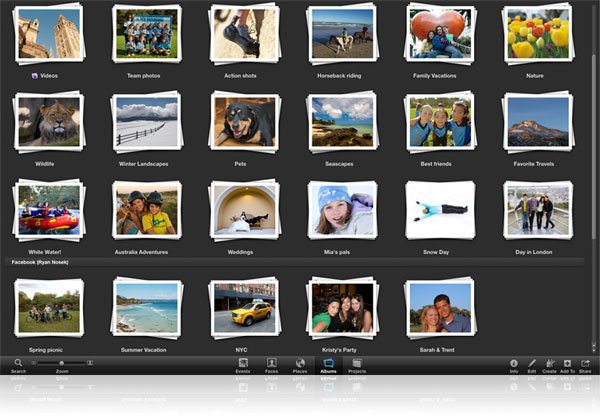
Gå ikke glip af: Tjek dette indlæg, hvis du vil Gendan for nylig slettede fotos på iPhone
Del 2: Sådan gendannes hurtigt slettede fotos på Mac
Hvis alle disse slettede fotos ikke kan findes i papirkurven, er den eneste løsning til at finde dem at bruge et fotogendannelsesprogram på Mac.
Apeaksoft Mac Data Recovery er et pålideligt datahentningsværktøj til Mac og Windows-computere. Det er i stand til at gendanne de slettede eller mistede fotos, videoer, musik, lyd, dokumenter og andre systemfiler fra det interne og eksterne drev.

4,000,000 + Downloads
Gendan en bred vifte af fotoformater som JPG, PNG, BMP, HEIC, GIF osv.
Støtte en hurtig scanning og dyb scanning for at finde de slettede fotos tilbage.
Scan og gendan fotos fra internt og eksternt drev på Mac.
Kompatibel med Mac OS X 10.7 eller nyere (inklusive macOS 14 Sonoma)
Lad os dykke lige ind.
Trin 1Installer software til gendannelse af fotos
Gratis download Apeaksoft Mac Data Recovery, installer og kør det med det samme.
Type “Mac Data Recovery”.

For at være klar: For at undgå dataoverskrivning skal du installere denne software på et andet drev end det drev, hvor du mistede fotos.
Trin 2Scan Mac-drev
Start vinduet, du skal vælge den datatype, du vil gendanne, ved at markere afkrydsningsfeltet "Billede".
Marker derefter afkrydsningsfeltet med diskdrev, hvor du slettede eller mistede fotos på denne Mac.
For at gendanne slettede data fra en flytbar disk som SanDisk, Western Digital osv., Skal du bare indsætte flashdrevet i Mac.
Klik derefter på "Scan" for at starte en hurtig scanning af Mac-drevet.

Trin 3Gendan slettede fotos fra Mac
Så tager det noget tid at scanne dit Mac-drev, og tiden afhænger af dataene.
Når scanningen er færdig, kategoriseres resultatet som typeliste fra venstre rude. Du kan skifte til Pat-listen for at se dem.
Klik "Billede" og alle de scannede billednavne vises i højre rude.
Marker dem, og klik "Gendanne" for at gemme de slettede fotos på Mac.

Kan ikke finde de slettede emner, bare klik "Dyb scanning" i øverste højre hjørne for at scanne dit Mac-drev grundigt, og det tager mere tid.

Dette er den nemmeste måde at gendanne slettede fotos fra Mac.
Del 3: Sådan gendannes slettede fotos på Mac (Disk Drill til MacOS)
Hvis du har slettet dine fotos i lang tid, og du ikke kan finde dem i din Photos-app eller iPhoto. Det er virkelig mere komplekst og vanskeligt at gendanne slettede fotos på din MacBook Pro. Men du behøver slet ikke være ked af det, du kan vælge Disk Drill til MacOS for at hjælpe dig med at gendanne dine slettede fotos.
Disk Drill til MacOS er den kraftfulde og professionelle datagendannelsessoftware til brugere af Mac. Det understøtter de fleste hovedtyper og filsystemer. Du kan ikke kun gendanne dine slettede fotos på Mac, du kan også gendanne andre filer, der er mistet eller ved et uheld slettet. Selvfølgelig kan Disk Drill til MacOS også bruges til din iPhone og endda Android-enheder. Bare følg følgende artikel om rådgivning vil interducere og prøve at gendanne dine slettede fotos.
Tilslut din enhed og computer
Hvis du mistede eller ved et uheld slettede dine fotos på din telefon, kan du slutte din telefon til din Mac for hurtigt og nemt at gendanne slettede fotos. Efter tilslutning scanner Disk Drill til MacOS din telefon, alle dine filer vises på grænsefladen foran dig. Du kan vælge "Fotos" -knappen for at klikke for kun at få vist fotos for at spare tid. Nu kan du se dine slettede fotos på grænsefladen. Desværre kan du ikke gendanne slettede fotos på din Mac uden betaling til Disk Drill til MacOS. Du skal købe en licens til $ 89, hvis du vil gendanne din fil.
Multilevel scanninger
Der er to metoder til scanning, når Disk Drill til MacOS fungerer, det afhænger af, hvordan og hvornår filen går tabt eller slettes. For nyligt slettede filer er Quick Scan meget effektiv og praktisk at finde og gendanne de mistede data. Men hvis du vil gendanne slettede fotos på Mac, som du slettede i lang tid, er Deep Scan meget bedre for dig at gendanne dine mistede filer. Det kan scanne mere end Hurtig scanning, men Deep Scan koster mere tid og kan ikke altid rekonstruere det originale filnavn.
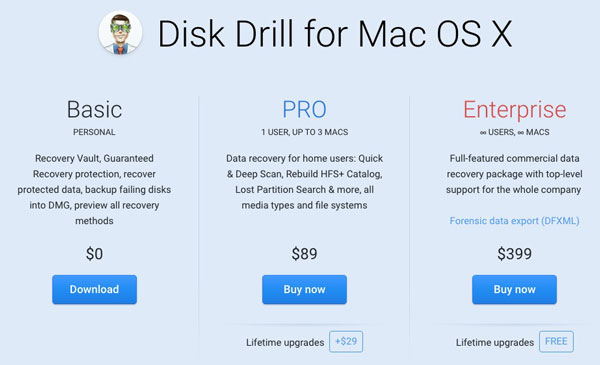
Gå ikke glip af: Sådan Overfør fotos fra Samsung-telefon til Mac
Konklusion
Som nævnt i artiklen er det ikke en vanskelig mission at gendanne slettede fotos på Mac. Disse måder og applikationer til dig er nemme at betjene. Hvis du ved et uheld slettede dine fotos, skal du ikke være ked af det og bekymre dig, hvis du ønsker at gendanne slettede fotos på Mac, skal du bare gøre som artiklen rådede, og du vil gendanne dine slettede fotos på Mac nemt og hurtigt med Mac Data Recovery. Og de samme metoder kan også bruges til at gendanne andre mistede data med små ændringer. Håber artiklen kan hjælpe dig.



 iPhone Data Recovery
iPhone Data Recovery iOS System Recovery
iOS System Recovery iOS Data Backup & Restore
iOS Data Backup & Restore IOS Screen Recorder
IOS Screen Recorder MobieTrans
MobieTrans iPhone Overførsel
iPhone Overførsel iPhone Eraser
iPhone Eraser WhatsApp-overførsel
WhatsApp-overførsel iOS Unlocker
iOS Unlocker Gratis HEIC Converter
Gratis HEIC Converter iPhone Location Changer
iPhone Location Changer Android Data Recovery
Android Data Recovery Broken Android Data Extraction
Broken Android Data Extraction Android Data Backup & Gendan
Android Data Backup & Gendan Telefonoverførsel
Telefonoverførsel Data Recovery
Data Recovery Blu-ray afspiller
Blu-ray afspiller Mac Cleaner
Mac Cleaner DVD Creator
DVD Creator PDF Converter Ultimate
PDF Converter Ultimate Windows Password Reset
Windows Password Reset Telefon spejl
Telefon spejl Video Converter Ultimate
Video Converter Ultimate video editor
video editor Screen Recorder
Screen Recorder PPT til Video Converter
PPT til Video Converter Slideshow Maker
Slideshow Maker Gratis Video Converter
Gratis Video Converter Gratis Screen Recorder
Gratis Screen Recorder Gratis HEIC Converter
Gratis HEIC Converter Gratis videokompressor
Gratis videokompressor Gratis PDF-kompressor
Gratis PDF-kompressor Gratis Audio Converter
Gratis Audio Converter Gratis lydoptager
Gratis lydoptager Gratis Video Joiner
Gratis Video Joiner Gratis billedkompressor
Gratis billedkompressor Gratis baggrundsviskelæder
Gratis baggrundsviskelæder Gratis billedopskalere
Gratis billedopskalere Gratis vandmærkefjerner
Gratis vandmærkefjerner iPhone Screen Lock
iPhone Screen Lock Puslespil Cube
Puslespil Cube